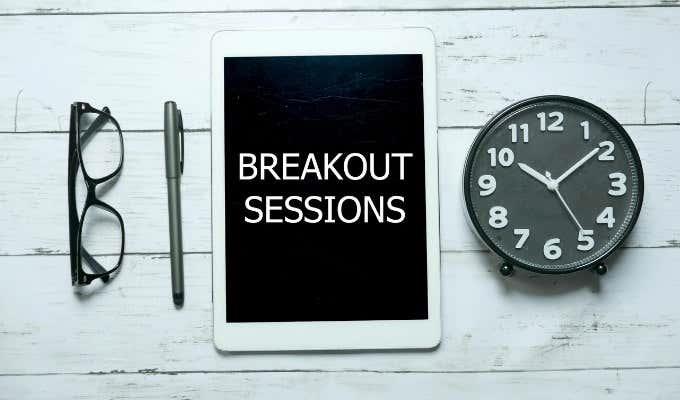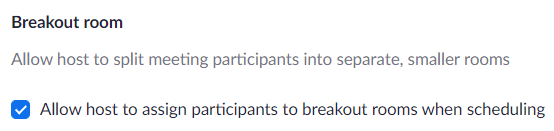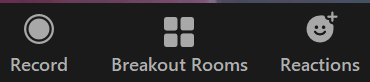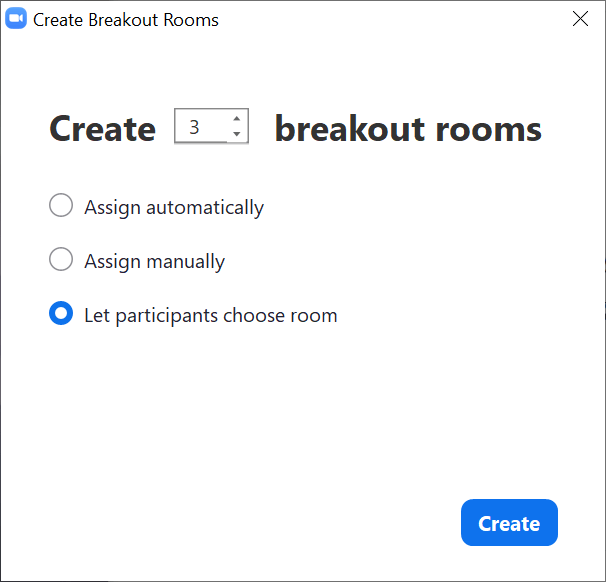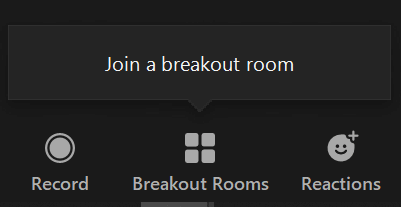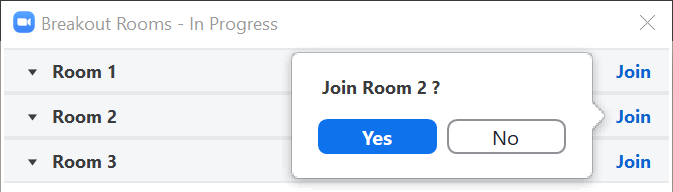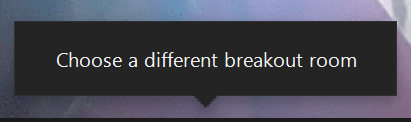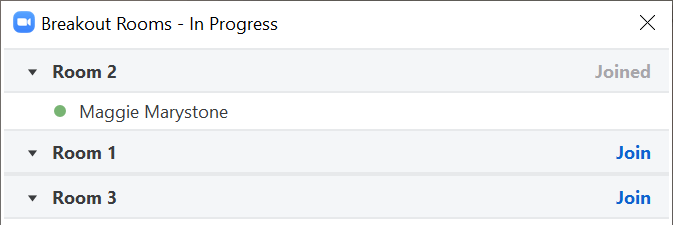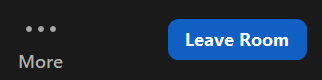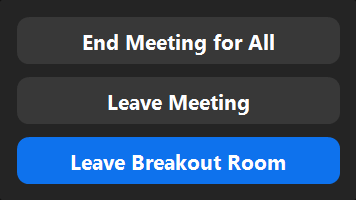Zoom domnește suprem în ciuda aplicațiilor pentru întâlniri virtuale de la Microsoft Teams , WebEx , Google Meet , GoToMeeting și nenumărate alte companii. A fost una dintre primele aplicații care a oferit săli de lucru, iar această funcție este încă printre principalele motive pentru care oamenii continuă să aleagă Zoom. Zoom continuă să lanseze noi funcții pentru sălile de grup, cum ar fi oferirea participanților posibilitatea de a comuta între sălile.
La fel ca sesiunile în grupuri mici în timpul întâlnirilor în persoană, sălile de lucru pe Zoom permit ca subseturi de participanți la întâlnire să se întâlnească în grupuri mai mici de până la 50 de persoane. În funcție de modul în care organizatorul ședinței configurează sălile de ședințe, participanții se pot alătura din nou în sala de ședințe principale sau pot trece la o altă sală de ședințe.

Vă vom explica cum să comutați între sălile de lucru în Zoom, indiferent dacă sunteți gazda întâlnirii sau un participant.
Camerele de discuții auto-selectate ale Zoom
A trecut mai puțin de un an de când Zoom și-a lansat funcția sa de self-select breakout room. Înainte de atunci, gazda întâlnirii și co-gazda (dacă erau desemnați) erau singurele persoane care puteau desemna participanții la întâlnire într-o sală de lucru. De la actualizare, gazda poate acum să activeze opțiunea de auto-selectare a camerei de grup, permițând participanților să se mute și să iasă din diferite săli de lucru fără asistență din partea gazdei sau a co-gazdei.
Rețineți că atât gazda, cât și participanții trebuie să ruleze Zoom versiunea 5.3.0 sau o versiune ulterioară pentru a profita de sălile de grup auto-selectate. Lansarea acestei funcții a deschis calea pentru întâlniri și conferințe online în care participanții pot alege unde doresc să meargă.
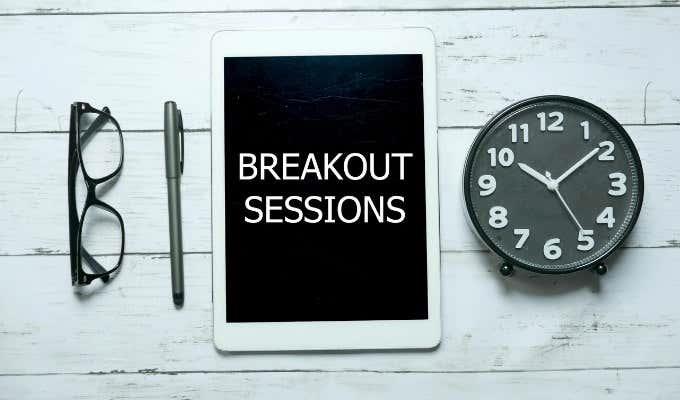
Imaginați-vă că participați la o întâlnire virtuală de lucru în care angajații discută diferite aspecte ale lansării unui produs. Este posibil să existe diferite săli de discuții dedicate designului de produs, vânzărilor, marketingului și asistenței pentru clienți. Dacă este activată opțiunea de auto-selectare a sălii de lucru, atunci veți putea să vă mutați dintr-o sală în alta, astfel încât să puteți participa la fiecare discuție.
Activați sălile de discuții cu auto-selectare în Zoom ca gazdă
Ca de obicei, gazda întâlnirii Zoom are controlul suprem. Dacă sunteți organizatorul întâlnirii, asigurați-vă că ați activat sălile de lucru pentru contul dvs. înainte de a programa întâlnirea. Pentru a activa sălile de lucru:
- Conectați-vă la contul dvs. Zoom la zoom.com.
- În meniul Administrator din stânga, selectați Gestionare cont > Setări cont .
- În secțiunea În cadrul ședinței (avansat) , bifați caseta Permite gazdei să aloce participanților sălilor de grup atunci când programați .
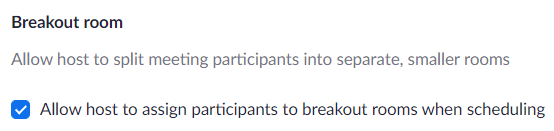
- Apoi, din meniul de sus lângă fotografia de profil, selectați linkul Programați o întâlnire .

Acum că ați activat sălile de grup în general, puteți programa o întâlnire așa cum ați proceda în mod normal. Odată ce întâlnirea a început, puteți activa funcția de auto-selectare a camerei de lucru. Iată cum:
- Selectați butonul Breakout Rooms din bara de instrumente a întâlnirii. Dacă nu îl vedeți, poate fi necesar să selectați pictograma Mai multe (…) .
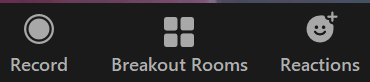
- În fereastra pop-up Creare săli de lucru, selectați Permiteți participanților să aleagă camera .
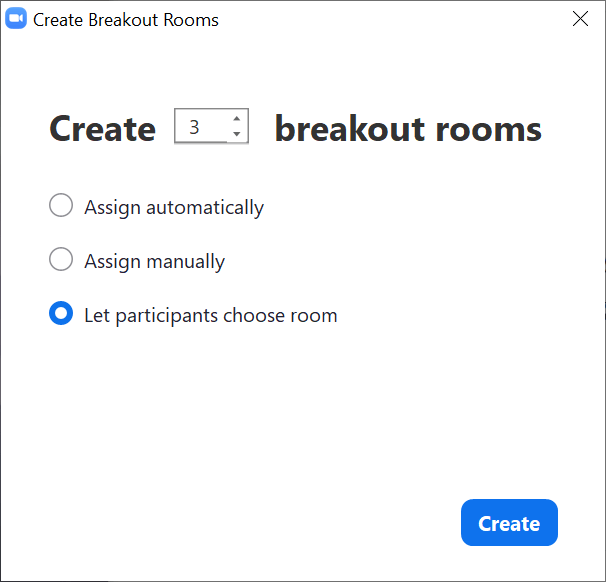
- Selectați butonul Creare .
În calitate de gazdă, asta este tot ce trebuie să faci pentru a le permite participanților la întâlnire să-și aleagă propriile camere de lucru. Ei vor vedea opțiunea de a alege o cameră după ce deschideți sălile de grup.
Cum să comutați între camerele de lucru în Zoom ca participant
Când sunteți participant la o întâlnire Zoom cu săli de grup auto-selectate, aveți control asupra sălii de grup la care vă alăturați. Odată ce gazda a deschis sălile de grup, un mesaj care spune Alăturați-vă unei săli de grup va apărea deasupra butonului Săli de lucru din bara de instrumente a întâlnirii.
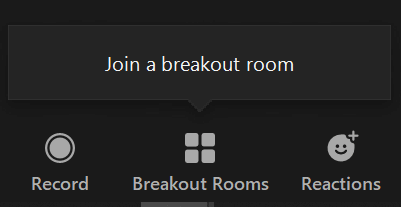
Selectați butonul Breakout Rooms și de acolo puteți alege la ce sală breakout să vă alăturați. Va apărea o fereastră pop-up în care puteți selecta linkul Alăturați- vă pentru camera de lucru pe care o alegeți.
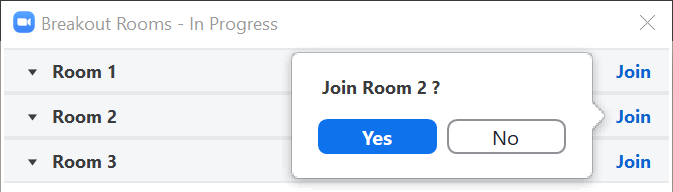
Dacă vă aflați deja într-o sală de lucru și doriți să vă alăturați uneia diferite, consultați butonul Săli de lucru din bara de instrumente a întâlnirii. Veți vedea un mesaj deasupra butonului care spune Alegeți o altă cameră de grup .
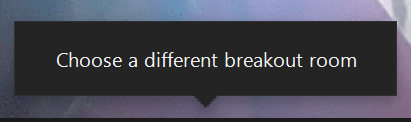
Selectați butonul Breakout Rooms și vă veți putea alătura unei alte camere.
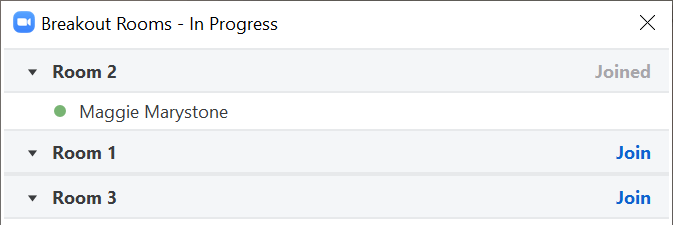
Nimic altceva nu s-a schimbat în ceea ce privește participarea la o sală de lucru. Puteți în continuare să dezactivați sunetul, să opriți și să porniți camera și să introduceți în panoul de chat dacă gazda a activat chatul.
Cum să comutați între camerele de evaziune în Zoom ca gazdă
Chiar și înainte ca sălile de grup să fie selectate de sine stătător, gazdele întâlnirilor puteau să se alăture sălilor de lucru și să se deplaseze între ele pentru a se asigura că totul merge bine. Așa este încă cazul. În calitate de gazdă, odată ce deschideți sălile de grup, puteți alege să vă alăturați unei anumite săli de grup prin intermediul panoului săli de lucru.
Lansați panoul selectând butonul Breakout Rooms . Apoi alegeți o sală de lucru și selectați linkul Alăturați-vă .

În calitate de gazdă, puteți părăsi o cameră de lucru prin două metode.
- Dacă doriți să comutați la un alt grup de grup, puteți selecta din nou butonul Săli de lucru și selectați linkul Alăturați-vă pentru o altă sală.
- Alternativ, puteți selecta butonul Părăsi sala și apoi alegeți Părăsirea camerei de lucru pentru a fi plasat înapoi în întâlnirea principală.
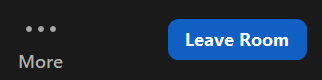
Aveți grijă să nu alegeți din greșeală opțiunile de a părăsi întâlnirea sau de a termina întâlnirea pentru toți !
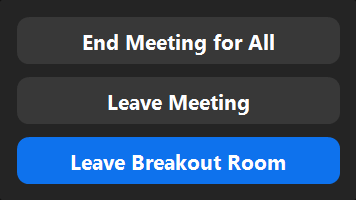
Ce zici de co-gazde, te întrebi? Dacă ați desemnat un co-gazdă, acesta va avea, de asemenea, capacitatea de a crea și de a deschide, de a se alătura și de a comuta între camerele de grup.
Deveniți un Zoom Pro
Nu este un secret pentru care Zoom este popular este că este atât de ușor de utilizat. Asta nu înseamnă că nu mai este nimic de învățat, totuși. Încercați să vă extindeți abilitățile Zoom învățând cum să faceți lucruri mai complicate, cum ar fi să vă creați propriul fundal Zoom sau ajutați pe cineva să-și dea seama de ce nimeni din întâlnire nu le poate auzi .
Fii atent, totuși – odată ce se știe că ești un vrăjitor Zoom, vei răspunde la întrebările tuturor.